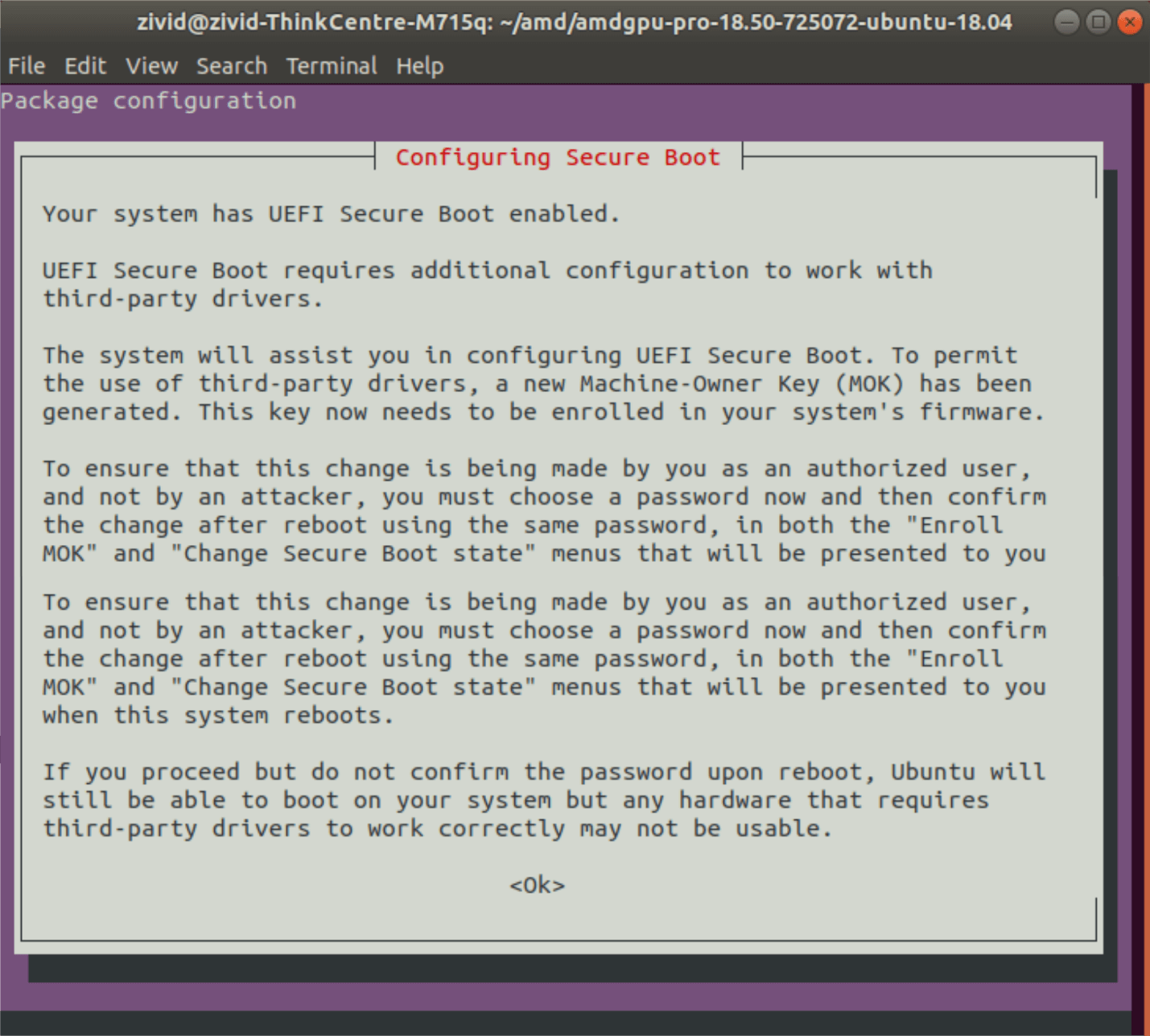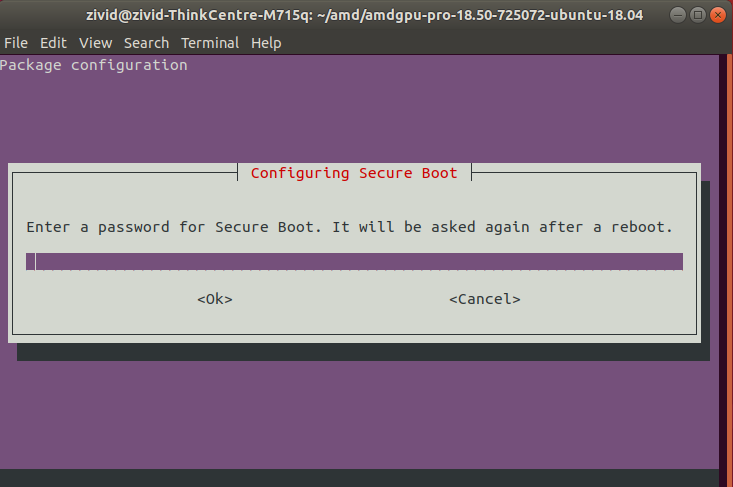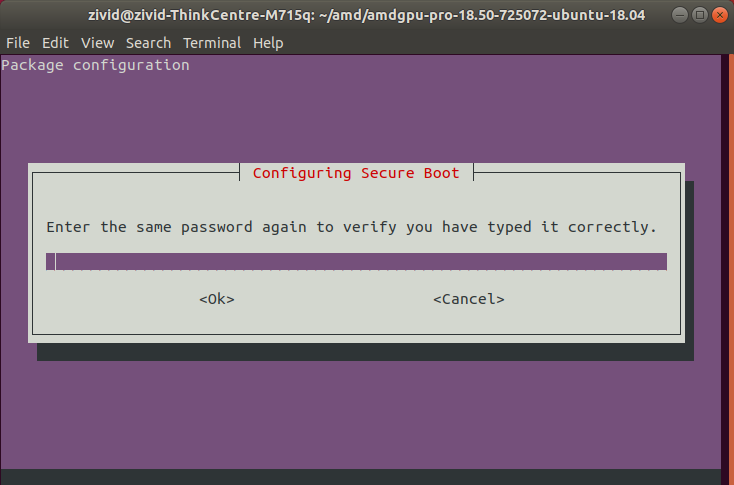AMD驱动程序(Ubuntu)
警告
由于低使用率和驱动程序中的 OpenCL 稳定性问题,我们移除了对使用 AMD 计算设备/GPU 的支持。通过 Config.yml 文件中的选项,可以选择使用不受支持的计算设备 来运行 SDK。然而,这样的设置可能会产生意外的结果和错误,并且未经 Zivid 测试。
警告
Radeon在某些GPU上不再支持SPIR。请验证您的GPU驱动程序是支持SPIR的,以确保与Zivid软件兼容。
下载并解压适用于Linux的正确的Radeon软件:
按下键盘上的 Ctrl + Alt + T 键打开终端窗口。
创建一个临时文件夹并导航到它:
mkdir amd cd amd
当您访问https://www.amd.com/en/support/kb/release-notes/rn-amdgpu-unified-linux-22-20时,您会找到一个指向损坏的AMD GPU驱动程序安装程序版本的链接。在以下说明中,我们将使用我们已经测试过并且可以正常工作的版本。撰写本文时的版本为22.20.3。 AMD有一个
/latest路径,但它仍然指向了22.20这一损坏的文件。wget --referer http://support.amd.com http://repo.radeon.com/amdgpu-install/22.20.3/ubuntu/jammy/amdgpu-install_22.20.50203-1_all.deb
使用
apt安装这个包:sudo apt install ./amdgpu-install_22.20.50203-1_all.deb sudo apt update
检查您的Linux Kernel版本:
uname -r对于Linux Kernel version 5.4 (Ubuntu LTS),请下载适用于Ubuntu 20.04的Radeon Software 20.45:
wget --referer http://support.amd.com https://drivers.amd.com/drivers/linux/amdgpu-pro-20.45-1188099-ubuntu-20.04.tar.xz
提取内容:
tar -Jxvf amdgpu-pro-20.45-1188099-ubuntu-20.04.tar.xz cd amdgpu-pro-20.45-1188099-ubuntu-20.04
对于Linux Kernel version 5.8 (Ubuntu LTS HWE stacks),请下载适用于Linux 20.04的Radeon Software 20.50:
wget --referer http://support.amd.com https://drivers.amd.com/drivers/linux/amdgpu-pro-20.50-1234664-ubuntu-20.04.tar.xz
提取内容:
tar -Jxvf amdgpu-pro-20.50-1234664-ubuntu-20.04.tar.xz cd amdgpu-pro-20.50-1234664-ubuntu-20.04
备注
自 SDK 2.10 起,移除了对 Ubuntu 18.04 的支持。如需查看早期 SDK 版本的 Ubuntu 18.04 说明,请更改左上角的知识库版本。
安装图形堆栈。
amdgpu-install --usecase=graphics,opencl --no-32 --no-dkms
备注
如果您需要安全启动,您可能必须包含DKMS(在上述命令中删除
--no-dkms)。更多相关信息,请参阅 secure-boot-support 。现在将您的用户添加为
render组和video组的成员。sudo gpasswd -a $USER render sudo gpasswd -a $USER video
您可能必须重新启动才能使更改生效。
sudo reboot您现在可以尝试打开
ZividStudio。如果失败,请按照以下步骤操作。ZividStudio
AMD的说明 。
./amdgpu-pro-install --opencl=pal
按照以下步骤配置安全启动(如果出现提示):
打开 Zivid Studio 并验证不会出现 OpenCL 错误。
备注
如果您碰到 OpenCL 错误,您可能必须 将您的用户添加到视频组 。